Как в майнкрафте сменить скин
Как установить скин в Minecraft [TLauncher]

Играть со стандартным скином для многих скучно и не интересно, поэтому стоит задуматься об установке своего собственного скина. В этой инструкции описан полностью данный процесс, который кстати не займёт больше пяти минут, а радовать ваш скин будет долгое время. Конечно же, вы должны использовать наш лаунчер, скачать TLauncher можно с главной страницы сайта.
Все скины абсолютно бесплатны - установка и использование в нашем лаунчере!
Необходимо пройти регистрацию на сайте, чтобы вы смогли в дальнейшем использовать указанные данные для авторизации в лаунчере. Заходим на страницу регистрации и вводии в поля нужные данные.

После регистрации, вы окажитесь в своём профиле, откуда можно не только установить скин, но и плащ (только для Premium пользователей).
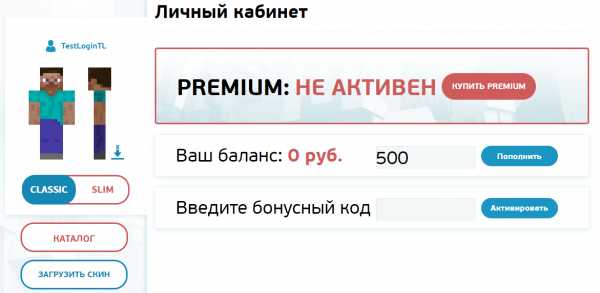
По кнопке "Загрузить скин" вы сможете выбрать файл скина со своего компьютера. Рекомендуем использовать размер 64x32 (если конечно вы не приобрели Премиум, с которым можно установить HD скины, то есть скины с высоким разрешением). К тому же, можете выбрать из нашего каталога, они все там красивые.

Запускаем наш любимый TLauncher, который уже у вас скачен, и устанавливаем галочку возле "Аккаунты". Нажимаем на вкладку с аккаунтами, в вашем случае написано "Нет аккаунтов", откроется список откуда по кнопке "Настроить аккаунты" перейдем на страницу авторизации.
На данной странице вводим ваши данные указанные при регистрации - Логин/Электронный адрес и пароль. По кнопке "Сохранить" авторизуемся.
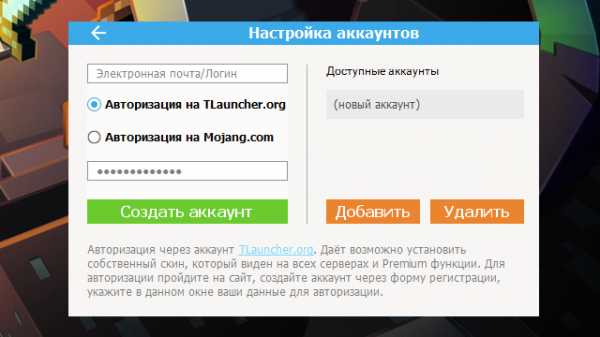
Если авторизация прошла успешна, то на главной странице лаунчера вы увидете ваш логин с иконкой TL. Теперь выберите из списка любую версию с иконкой TL (Которая означает, что данная версия поддерживает нашу систему скинов) и запускаем. В игре уже будет ваш скин!
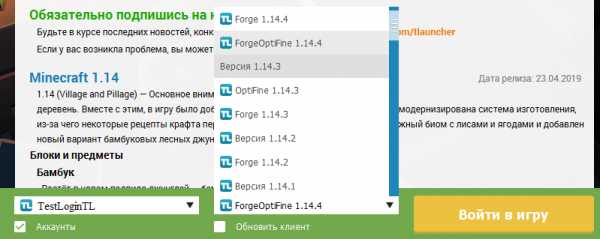
Возможные проблемы со скинами TLauncher:
Вопрос: Это бесплатно?
Ответ: Да! Пройти регистрацию и установить свой собственный скин можно абсолютно бесплатно. Только если хотите Плащ и HD Скин, нужен TLauncher Premium.
Вопрос: Я не вижу свой скин!
Ответ: Скорее всего, вы не сделали один из пунктов инструкции. Обычно проблема заключается в том, что вы запускаете версию без иконки TL или не авторизовались в лаунчере через свой аккаунт TLauncher.org.
Вопрос: Я свой скин вижу, а мои друзья нет, что делать?
Ответ: Вы и ваши друзья должны использовать одну и ту же систему скинов, то есть дайте им ссылку на скачивание данного лаунчера и создадут аккаунт на сайте по инструкции выше!
Читайте также:
- Как установить HD скин в TLauncher
- Как установить плащ в TLauncher
Как изменить скин Minecraft · MinecraftSkinStealer
Если вы хотите изменить скин Minecraft, выполните следующие действия.
В этой статье:
Как изменить скин в Minecraft Java Edition
Шаг 1:
Сначала нужно скачать скин на свой вкус
. Это можно сделать либо через строку поиска вверху, загрузив другой скин, или создав свой собственный с помощью редактора скинов .
Есть также много других сайтов которые демонстрируют и распространяют популярные скины.
Шаг 2:
После того, как вы скачали скин, перейдите в свой профиль на официальном сайте Minecraft. Щелкните значок меню бургера , затем выберите «Профиль» , чтобы войти в свою учетную запись Mojang.
Затем на боковой панели выберите вкладку «Кожа».
Посетите сайт Minecraft
Видео: Открытие профиля minecraftШаг 3:
В зависимости от скина, который вы скачали, вам нужно выбрать совместимый с ним тип кожи.Выбирать нужно между «классическим» или «тонким» типом кожи.
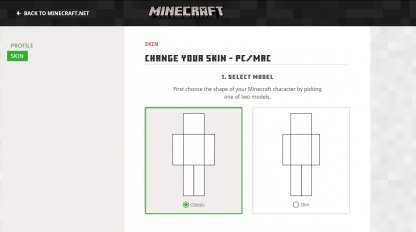
Шаг 4:
После выбора типа скина прокрутите вниз и загрузите скин, который вы скачали. Нажмите «Загрузить», чтобы сохранить новый скин игрока.
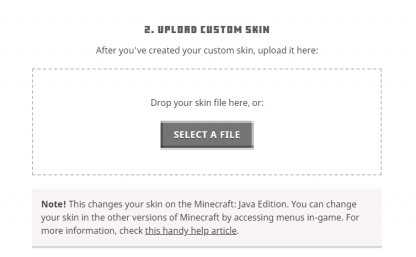
Шаг 5:
Наслаждайтесь новым скином в игре!

Как сменить скин в Minecraft PE
Вы можете легко загрузить скин и бесплатно использовать его в Minecraft PE (Pocket Edition) в качестве собственного скина для игрока.
Читайте также: Как скачать скин
Шаг 1:
Теперь, когда вы загрузили скин в свою телефонную галерею, вы хотите открыть Minecraft PE .
Затем, коснитесь значка шкафа под плеером.
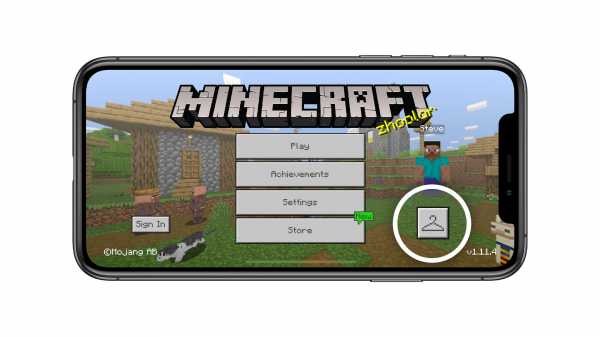
Шаг 2:
Когда откроется меню настройки, в разделе «По умолчанию» выберите модель третьего проигрывателя . Похоже на пустой скин игрока. Затем нажмите «Выбрать новую обложку» в правом верхнем углу.
Это откроет вашу телефонную галерею. Выберите правильный альбом и скин, нажмите «Готово» и нажмите «Подтвердить» в правом нижнем углу .
Когда откроется Minecraft PE, коснитесь значка гардероба под плеером.
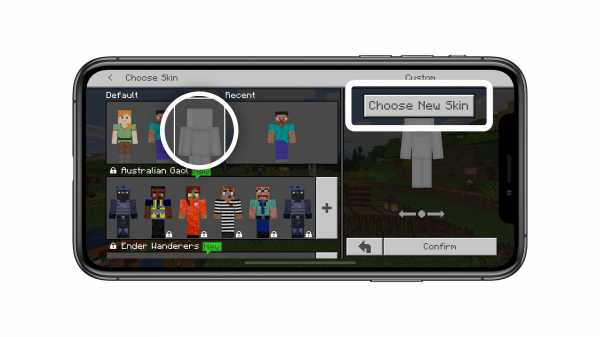
Вот и все!
Мы узнали, как вы нашли это руководство полезным. Если да, то поделитесь им со своими друзьями! :)
Дополнительная литература
.Как сменить скин на Майнкрафт
Опубликовано 28 апреля 2013 г.,- PMCBBCode [url = https: //www.planetminecraft.com/blog/how-to-change-your-skin-on-minecraft/] [img] https://static.planetminecraft.com/files/ resource_media / screenshot / 1317 / Steve_To_Skin_5347451_thumb.jpg [/ img] Как сменить скин в Minecraft [/ url] от [mn = 1044013] TamashiNeko [/ mn]
- HTML

Как изменить скин в Minecraft от TamashiNeko - URL https://www.planetminecraft.com/blog/how -to-change-your-skin-on-minecraft /
Это компьютерная версия под Windows.Если это не разрешено в PMC, не отмечайте и не удаляйте; подскажите что с этим не так.
Как сменить скин в Майнкрафт
Подписаться!
Minecraft потрясающий, потому что вы можете играть за любого персонажа, который когда-либо существовал в истории фантастики! Вы можете буквально стать инопланетянином или Гомером Симпсоном - как это круто ?! Если вам было интересно, как сменить скин Майнкрафт, то эта инструкция именно для вас! Играете ли вы в на ПК или на компьютере Apple, мы научим вас , как изменить скин в Minecraft .Давайте тогда!
Ниже вы можете увидеть изображение типичного персонажа Minecraft. Его зовут Стив, и он является персонажем по умолчанию, созданным разработчиками Minecraft. Когда вы играете в игру, вы можете хорошо рассмотреть себя, нажав клавишу «F5». Если вы снова нажмете ту же клавишу, вид изменится, и вы сможете увидеть своего персонажа вблизи.
Мы знаем, что Стив достаточно порядочный, но вы просто не можете продолжать играть, всегда выглядя одинаково - вы будете жаждать изменений! Кроме того, весь процесс смены скина очень прост, поэтому мы не можем понять, почему вы не хотели бы этого делать.
Как изменить скин Minecraft в версии для ПК
Способ смены скина Minecraft, если вы являетесь пользователем Windows , версия игры для ПК / настольного компьютера развивалась с годами, и хорошая новость заключается в том, что она становится все проще. Есть два основных набора инструкций, которым вы можете следовать - это зависит от того, хотите ли вы выбрать новый скин из тех, которые представлены во встроенном средстве выбора скинов в игре, или вы хотите загрузить тот, который вы нашли в Интернете.
Смена скина в игре
Minecraft позволил каждому игроку легко и быстро изменить свой скин на один из тех, которые были предварительно выбраны создателями игры. Вы можете сделать это с помощью функции выбора скинов, встроенной в саму игру. Единственное, что вам нужно сделать, это просто щелкнуть значок вешалки для одежды, который находится под изображением вашего персонажа на главном титульном экране.
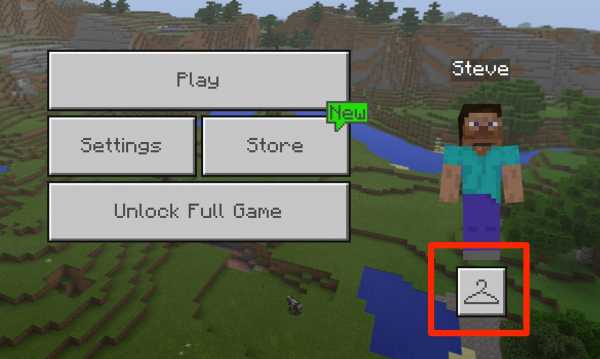
Откроется окно выбора скинов Minecraft, которое активируется щелчком по значку вешалки для одежды под вашим аватаром.
Отсюда вы можете просмотреть и выбрать из множества скинов. Многие из них бесплатны, тогда как некоторые из них необходимо сначала приобрести за монеты Minecraft. Несвободные скины отмечены белым значком замка.
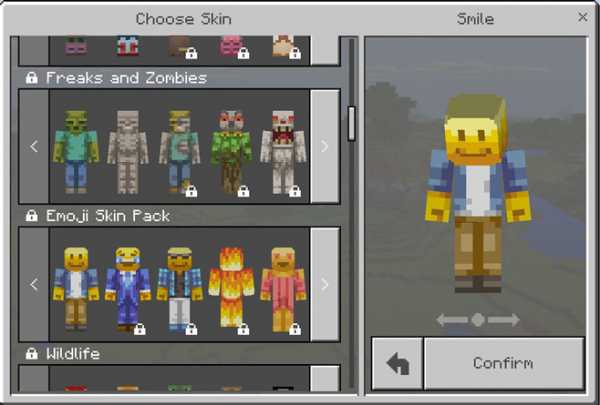
Изменение скинов Minecraft с загрузкой из Интернета
К счастью, вы не ограничены скинами, которые можно найти в средстве выбора скинов. На самом деле существуют тысячи различных скинов, которые вы можете скачать из Интернета.Такие сайты, как skins4minecraft.com , могут легко помочь вам в этом! Весь процесс поиска и загрузки нового скина немного сложен, но его можно упростить, если вы выполните следующие действия.
Шаг 1. Загрузите новые скины
Скины Minecraft - это, по сути, очень маленькие изображения в формате PNG. Неустановленный скин выглядит как разобранная бумажная кукла:
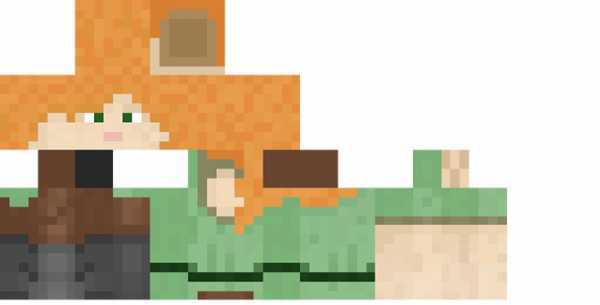
Неважно, где вы загружаете скин - единственное, что вы должны помнить, это то, что вы должны помнить, где находится папка, в которую вы загрузили новый скин.
Шаг 2. Войдите в Minecraft.net
После того, как у вас появится желаемый скин, вам нужно перейти в свой профиль на официальном сайте Minecraft. Затем вы должны нажать кнопку «Профиль» и войти в свою учетную запись Mojang.
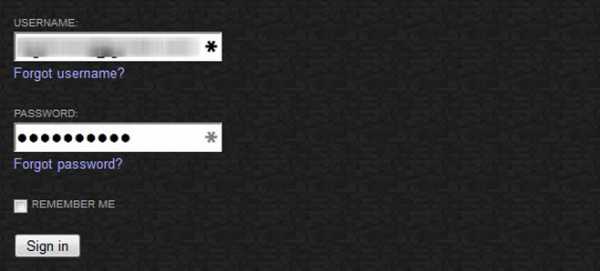
Шаг 3. Загрузите свой скин на страницу профиля
После того, как вы вошли на страницу своего профиля, вы должны нажать кнопку «Обзор» и найти папку, в которую вы сохранили свой скин.После этого нажмите кнопку «Загрузить» и дождитесь появления подтверждающего сообщения.
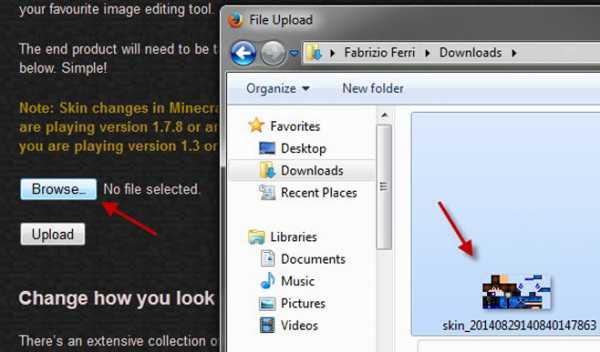
Шаг 4. Войдите в Minecraft и попробуйте свой скин на
Теперь все, что вам нужно сделать, это войти в саму игру. Если вы уже в нем, то выйдите из Minecraft и войдите снова. Как только вы это сделаете, загрузите мир и нажмите клавишу «F5», что позволит вам увидеть ваш новый скин. Выглядит красиво, не правда ли?

Шаг 5.Настройте свой скин из меню
После последнего обновления Minecraft скины теперь можно настраивать! Вы можете надеть на своего персонажа пальто или шляпу и угадайте, что - для этого не нужно устанавливать какие-либо моды!
Если вы хотите настроить свой скин, перейдите к «Параметры» и «Настройка скина». Имейте в виду, что с последним обновлением совместимы только самые последние скины.
.Minecraft | Как изменить скин персонажа на ПК
Ознакомьтесь с этим руководством для новичков в Minecraft, чтобы узнать, как изменить скин вашего персонажа на ПК! Измените свой профиль, загрузите разные скины и многое другое.
 Узнайте, как изменить текстуры игры!
Узнайте, как изменить текстуры игры! Как изменить скины персонажей Minecraft на ПК
Процедура смены скинов Minecraft Quick-Chart
| 1 | Выберите и загрузите скин, чтобы получить изображение |
|---|---|
| 2 | Зайдите в minecraft.net и щелкните меню в правом верхнем углу страницы. |
| 3 | В раскрывающемся меню нажмите «Профиль» - вам необходимо войти в свою учетную запись |
| 4 | Щелкните страницу скинов , затем выберите тип скина, совместимый с выбранным вами скином - Classic или Slim |
| 5 | Прокрутите вниз и выберите файл для загрузки Custom Skin |
| 6 | Войдите в игру под той же учетной записью, чтобы отразить изменение скина |
Изменить скин Minecraft - подробности процедуры
1.Выберите и загрузите скин персонажа
Первый шаг к изменению скина вашего персонажа - это найти и загрузить пакет скинов. Существует целый ряд веб-сайтов и источников, которые предоставляют различные скины, независимо от предпочтений игрока.
2. Зайдите на Minecraft.net и войдите в свою учетную запись
После загрузки пакета скинов перейдите на minecraft.net, затем используйте учетную запись Minecraft для входа на сайт. Используйте данные для входа в скин персонажа, который хотите изменить.
3. Нажмите «Меню»> затем «Профиль».
В правом верхнем углу страницы нажмите кнопку «Меню», чтобы открыть раскрывающееся меню. Нажмите «Профиль», затем нажмите «Скин», чтобы получить доступ к странице скинов.
4. Выберите между «классическим» или «тонким» типом.
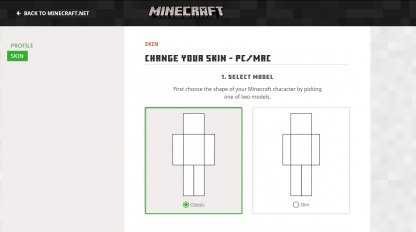
В зависимости от загруженного вами пакета скинов вам необходимо выбрать совместимый с ним тип скина. Выбирать нужно между «классическим» или «тонким» типом кожи.
5. Загрузите собственный скин
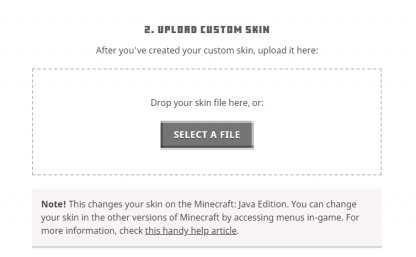
После выбора типа скина прокрутите вниз и загрузите загруженный вами скин.Нажмите «Загрузить», чтобы применить новый скин персонажа.
6. Войдите в Minecraft с теми же данными для реализации нового скина
После загрузки скина откройте игру и войдите в систему, используя данные учетной записи, которые вы использовали для смены скина вашего персонажа. Вы увидите, что ваш скин был изменен на выбранный вами пакет скинов.
Что такое скины персонажей Minecraft?
Загружаемые пакеты, которые изменяют внешний вид персонажа
Скины персонажей в Minecraft могут быть изменены в зависимости от личного выбора пользователя.Скины персонажей персонализируют и изменяют внешний вид игрока, позволяя погрузиться в мир Minecraft.
Внимание! Возможные ошибки могут возникнуть!
При применении пакетов скинов в игре возможны ошибки. Чтобы предотвратить появление этих ошибок, загрузите пакеты скинов из безопасных источников, а затем проверьте наличие проблем совместимости.
Пользовательские пакеты скинов также могут быть загружены
Существует множество пользовательских пакетов скинов, которые можно загрузить онлайн.В зависимости от вашего вкуса вы можете найти целый ряд различных костюмов и скинов, чтобы персонализировать внешний вид вашего персонажа.
Игроки могут создавать свои собственные скины
Игроки Minecraft также могут создавать свои собственные скины, используя базовое программное обеспечение, такое как Paint и т. Д. Образцы форматов скинов «Классический» и «Тонкий» можно использовать для создания своих рабочие скины к игре. Шаблоны скинов можно найти на официальной странице Minecraft.
Mojang © 2009-2019.Все права защищены.
Все торговые марки, персонажи и / или изображения, использованные в этой статье, являются собственностью их соответствующих владельцев, охраняемых авторским правом.
▶ Официальный сайт Minecraft


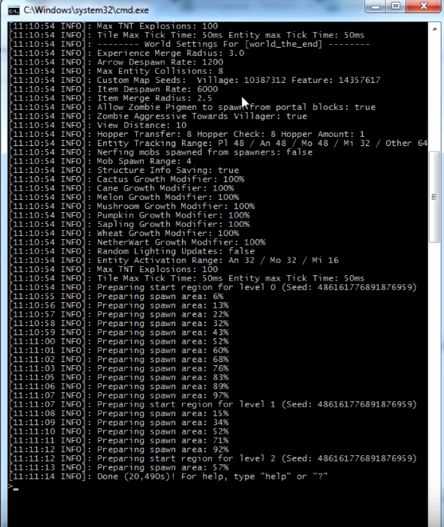
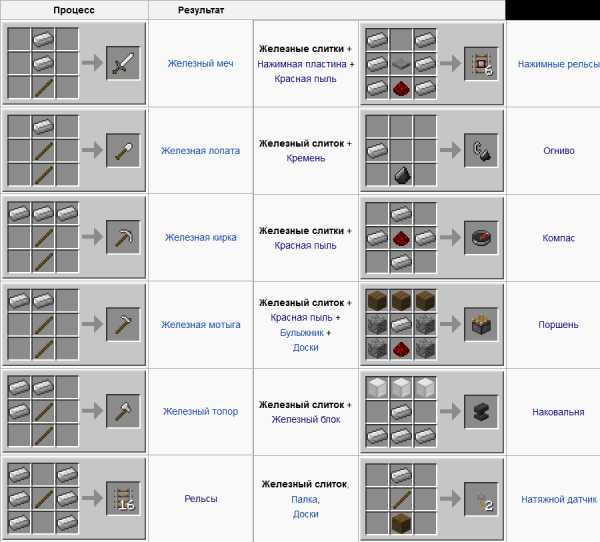
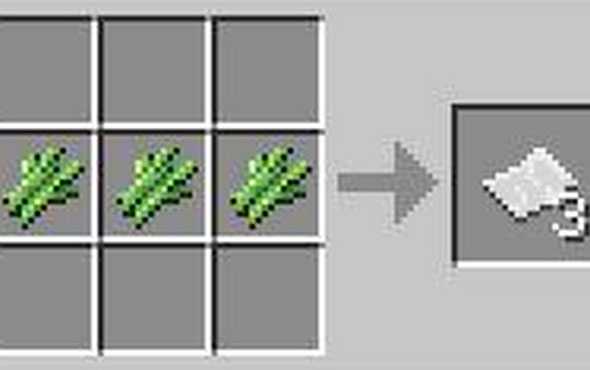
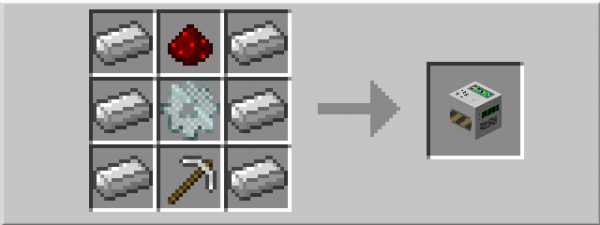




![[Furniture] Майнкрафт 1.10.2 мод на мебель. + 1.11.2! jooak-aofei1](https://minecraft247.ru/wp-content/uploads/2016/12/JOOAk-AOfEI1-70x70.jpg)